يعتبر Microsoft Outlook عميل بريد إلكتروني مشهور ومستخدم بكثرة. إنه في الواقع مجموعة إنتاجية حيث يشتمل على مجموعة من الأدوات الأخرى بالإضافة إلى أدوات إدارة البريد الإلكتروني. يقوم Outlook بتخزين البيانات والمعلومات الخاصة به في العديد من الملفات والمجلدات المختلفة اعتمادًا على نوع الحساب الذي تم تكوينه في عميل البريد الإلكتروني. تتضمن البيانات المخزنة رسائل البريد الإلكتروني والتقويم وجهات الاتصال والمهام ودفتر العناوين والتوقيعات والقرطاسية والقوالب والقواميس ، إلخ.
على سبيل المثال ، إذا قمت بتكوين حساب IMAP في Outlook ، فسيقوم بإنشاء ملف OST لتخزين البيانات. وإذا قمت بتكوين حساب POP3 ، فسيقوم Outlook بإنشاء ملف PST لتخزين البيانات في الموقع الافتراضي. كل تنسيق ملف له مزاياه وعيوبه. في هذه المقالة ، سنناقش كل ملف من بيانات Outlook وموقعه وكيفية نقله إلى موقع آخر.
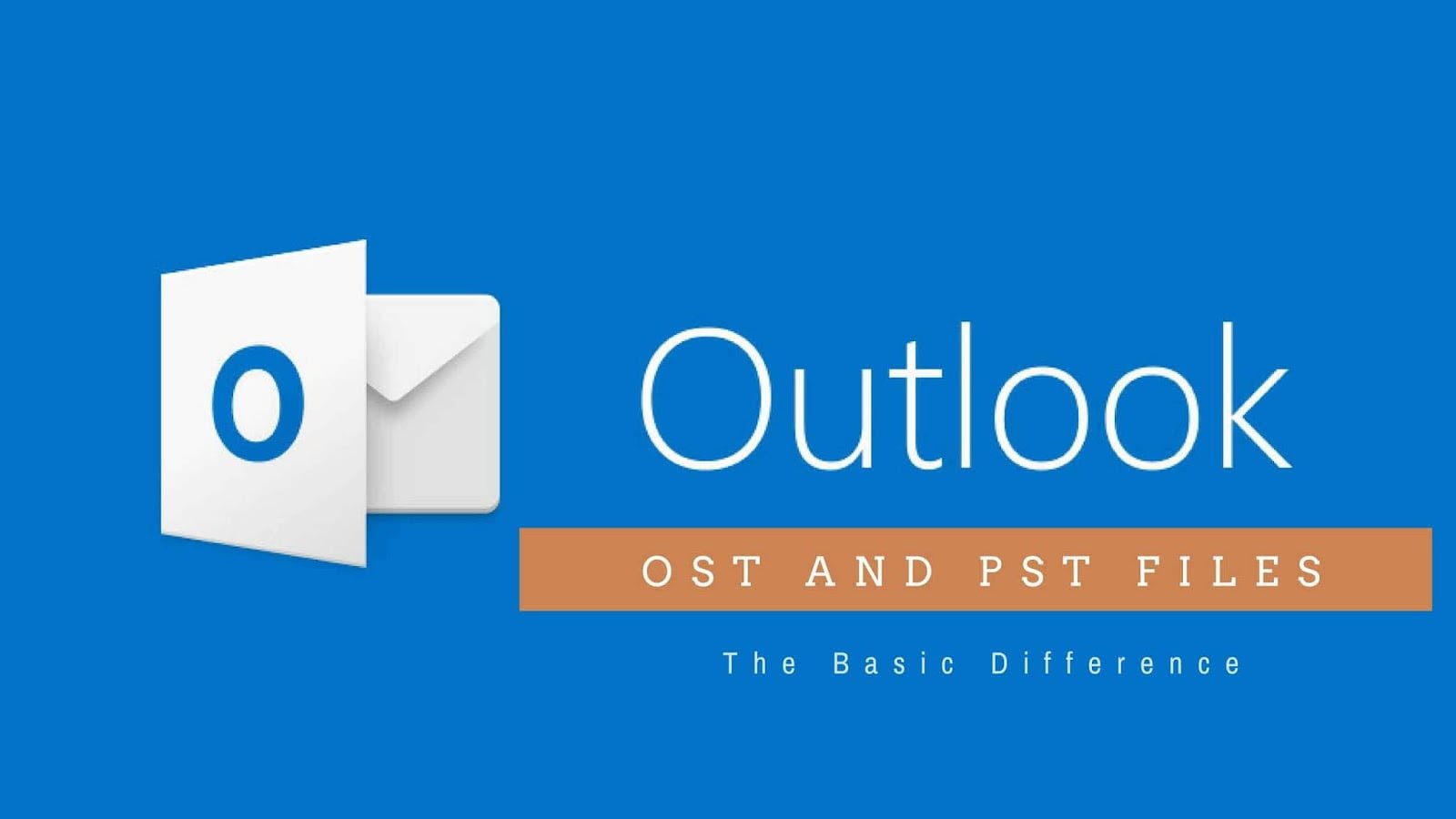
يرجى ملاحظة أن الحقائق والأرقام الواردة في هذه المقالة تتشابه تقريبًا مع الإصدارات الحديثة من Outlook بما في ذلك Outlook 365 و Outlook 2019 و Outlook 2016. قد تختلف المواقع والمعلومات الأخرى قليلاً عن الإصدارات القديمة مثل Outlook 2013 و Outlook 2010 ، إلخ.
ملفات جدول التخزين الشخصي (PST)
جدول التخزين الشخصي أو PST هو ملف قاعدة البيانات الأساسية لبرنامج Outlook. يخزن ملف PST معلومات مثل رسائل البريد الإلكتروني والمجلدات والتقويم وجهات الاتصال والمهام والملاحظات ، إلخ. البيانات في ملف PST يمكن تشفيرها وضغطها.
يمكن للمستخدم إنشاء ملفات PST متعددة في Outlook ونقل العناصر بما في ذلك رسائل البريد الإلكتروني ، والاتصال ، وما إلى ذلك بين اثنين أو أكثر من ملفات PST.
الموقع الافتراضي لـ PST
الموقع الافتراضي لملف PST هو:
C:\Users\username\Documents\Outlook Files\filename.pst
استبدل كلمة username باسم المستخدم الفعلي لجهاز الكمبيوتر الخاص بك. إذا كنت تستخدم أحدث إصدار من Windows 10 ، يمكنك استخدام الأمر التالي للانتقال مباشرة إلى هذا الموقع:
توجه إلى Run (Win +R) –> documents\outlook files
حدود حجم ملف PST
إذا كنت تستخدم Outlook 365 أو Outlook 2019 أو Outlook 2016 ، يمكن أن يصل حجم ملف PST إلى 50 جيجابايت. بعد ذلك ، لن يعطيك Outlook خطأ أو تحذيرًا. سوف يتوقف فقط عن قبول عناصر جديدة. لذلك ستحتاج إلى أرشفة بعض العناصر من ملف PST لإبقائه تحت 50 جيجابايت.
يتباطأ أداء قاعدة بيانات PST كلما زاد حجم الملف. لذلك يوصى بإبقاء ملفات PST منخفضة قدر الإمكان ، وربما أقل من 20 جيجابايت. يتيح الاحتفاظ بملف PST ضمن الحدود الموصى بها للمستخدم إمكانية النسخ الاحتياطي لملفات قاعدة البيانات بسهولة ويساعد أيضًا في تقليل وقت التحقق من الخطأ وإصلاح قاعدة البيانات.
للتحقق من الحجم الحالي لملف PST ، اتبع الخطوات التالية:
- افتح Outlook وانتقل إلى
ملف -> معلومات -> إعدادات الحساب -> إعدادات الحساب
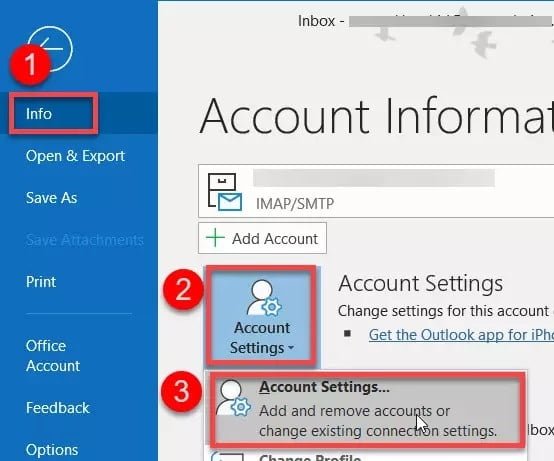
- ضمن علامة التبويب “ملفات البيانات” ، حدد ملف PST من القائمة واضغط على الزر “فتح موقع الملف”.
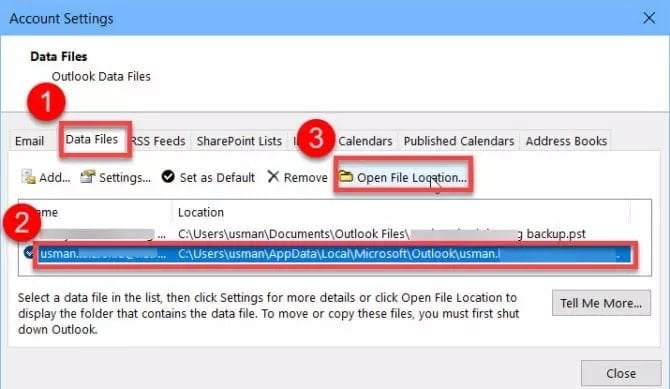
- سيؤدي هذا إلى فتح مجلد حيث يوجد ملف PST. يمكنك التحقق من حجم ملف PST بالنقر بزر الماوس الأيمن على الملف والانتقال إلى “خصائص”.
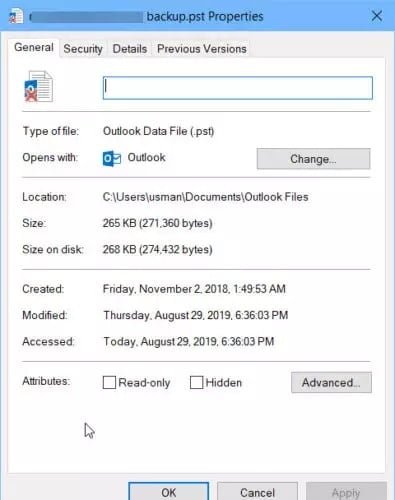
الضغط
لتقليل حجم ملف PST ، يوفر Outlook خيارًا لضغط العناصر من ملف PST إلى تخزين الأرشيف. الأرشيف هو ملف قاعدة بيانات PST آخر موجود على الكمبيوتر المحلي. يمكنك تغيير إعدادات الأرشفة بالانتقال إلى قائمة “ملف” -> خيارات -> خيارات متقدمة -> إعدادات الأرشفة التلقائية.
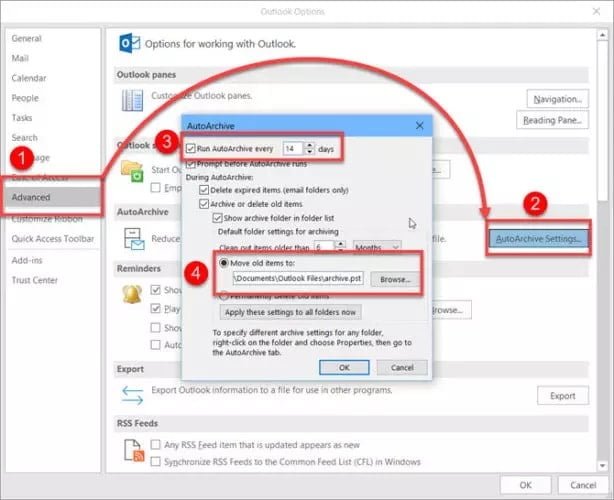
إنشاء ملف PST جديد
يمكنك إنشاء العديد من ملفات PST التي تريدها. اتبع الخطوات أدناه لإنشاء ملف PST جديد:
- افتح Outlook وانتقل إلى
ملف -> معلومات -> إعدادات الحساب -> إعدادات الحساب. - انتقل إلى علامة التبويب “ملفات البيانات” واضغط على الزر “إضافة”.
- استعرض الموقع الذي تريد إنشاء ملف PST جديد فيه ثم اضغط على “موافق”. اختياريا ، يمكنك أيضًا إستخدام حماية كلمة مرور لملف PST.
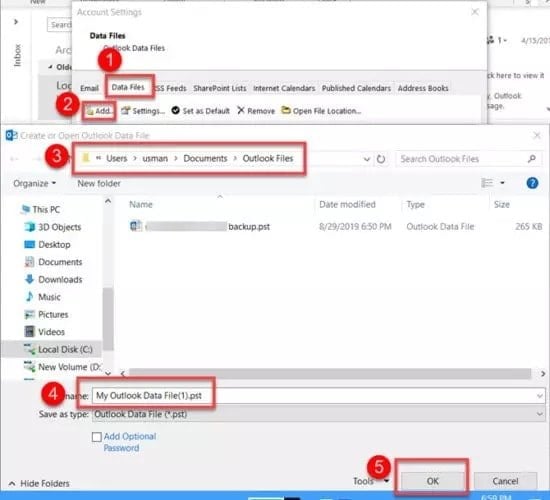
ملفات جدول التخزين دون اتصال (OST)
جدول تخزين دون اتصال أو ملف OST هو ملف قاعدة بيانات Outlook مثل PST ولكن يستخدم عادة لحسابات IMAP أو Microsoft Exchange (مع MAPI). تحتوي قاعدة بيانات OST على حد أقصى لحجم الملف يبلغ 50 غيغابايت وجميع الخصائص الأخرى هي نفسها مثل ملف PST.
الفرق الوحيد هو أنه يتم استخدام ملفات OST للتخزين المؤقت لجميع البيانات من خادم البريد الإلكتروني إلى الكمبيوتر المحلي. في حالة تلف ملف OST ، يمكن للمستخدم حذف الملف بسهولة وسيقوم Outlook تلقائيًا بتنزيل جميع العناصر من الخادم مرة أخرى.
الموقع الافتراضي لملف OST
الموقع الافتراضي لملف OST هو:
C:\Users\username\AppData\Local\Microsoft\Outlook
استبدل اسم مستخدم الكلمة باسم المستخدم الفعلي لجهاز الكمبيوتر الخاص بك. إذا كنت تستخدم أحدث إصدار من Windows 10 ، يمكنك استخدام الأمر التالي للانتقال مباشرة إلى هذا الموقع:
انتقل إلى Run (Win +R) -> %localappdata%\microsoft\outlook
ملفات بيانات Outlook الأخرى
يستخدم Outlook أنواع مختلفة من الملفات لتخزين أنواع مختلفة من البيانات. على الرغم من أن البيانات الأكثر أهمية مثل رسائل البريد الإلكتروني وجهات الاتصال وما إلى ذلك يتم تخزينها في ملفات PST و OST إذا كنت تريد عمل نسخة احتياطية من أشياء أخرى مثل التوقيعات ودفتر العناوين الشخصية وما إلى ذلك ، فستحتاج إلى عمل نسخة احتياطية من ملفها المحدد. فيما يلي قائمة الملفات المتعلقة بـ Outlook.
إعدادات ملف تعريف Outlook (XML)
C:\Users\username\AppData\Roaming\Microsoft\Outlook\Outlook.xml
دفتر العناوين الشخصي (PAB)
C:\Users\username\AppData\Local\Microsoft\Outlook
التواقيع (RTF ، TXT ، HTM)
C:\Users\username\AppData\Roaming\Microsoft\Signatures
Stationery (HTM)
C:\Program Files\Common Files\Microsoft Shared\Stationery
القاموس (DIC)
C:\Users\username\AppData\Roaming\Microsoft\UProof
القوالب (OFT)
C:\Users\username\AppData\Roaming\Microsoft\Templates
إعدادات التسليم (SRS)
C:\Users\username\AppData\Roaming\Microsoft\Outlook
آمل أن يكون هذا مفيدًا لك في عمل نسخة احتياطية من إعدادات Outlook كما تعلم بالضبط ما يجب نسخه احتياطيًا. إذا فاتني أي شيء ، فالرجاء إعلامي في التعليقات أدناه.






